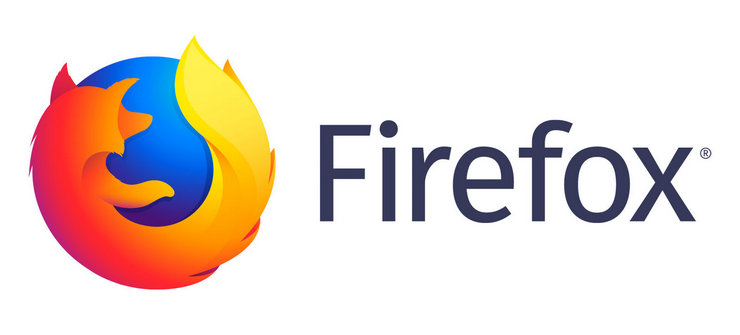В последние месяцы браузер Firefox у меня начал глючить на некоторых сайтах. Где-то не открывались фотографии, где-то отсутствовали разделы, где-то не показывалась форма по изменения размеров картинок. Некоторые сайты вообще не грузились.
Сначала я винил криворуких разработчиков этих сайтов, но позже выяснилось, что в браузере Chrome все работает так, как надо. Значит, проблема в Firefox.
Разработчики давно встроили в него специальный инструмент, который позволяет создать новый профиль, в котором не будет ошибок и глюков старого профиля. При этом вся важная для пользователя информация будет автоматически перенесена в новый профиль (открытые окна и вкладки, закладки, сохраненные логины и пароли, журнал посещений, куки).
Внимание! При создании нового профиля все настройки будут сброшены на изначальные. Также будут удалены все установленные вами расширения и дополнения.
Шаг 1
Сначала нужно подготовиться. Заходим в «Настройки > Дополнения» и изучаем используемые расширения. Ненужные можно сразу отключить. Названия нужных расширений запишите или сделайте скриншот списка. Потом будет легче их заново установить.
Внимание! Подумайте, не хранят ли некоторые расширения важную для вас информацию. Так я по глупости потерял список отслеживаемых сайтов для плагина Update Scanner. Плагин Adobe Flash также восстановить не удалось, так как он больше не поддерживается. Впрочем, мне он не нужен.
Шаг 2
В адресной строке вбиваем about:support, затем в открывшемся окне нажимаем на кнопку «Очистить Firefox» (в правом верхнем углу). Там же рядом есть кнопки для запуска браузера в безопасном режиме (с отключенными дополнениями) и для очистки кэша. Нам они не нужны.
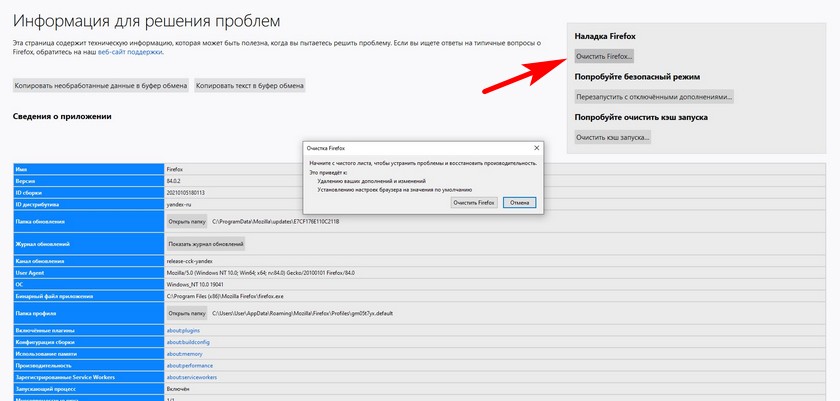
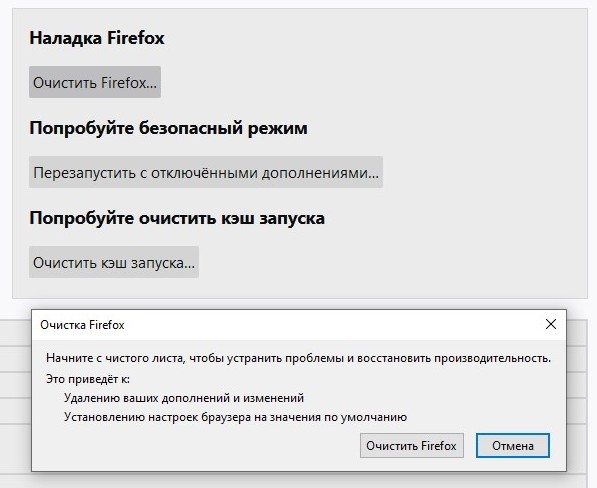
Шаг 3
Firefox автоматически импортирует в новый профиль вашу личную информацию из старого профиля (закладки, пароли, журнал посещений и т.п.). Спустя пару минут настройки браузера будут сброшены в исходные и он будет готов к работе.
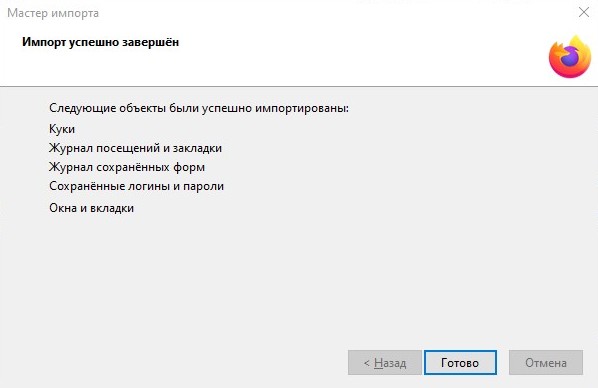
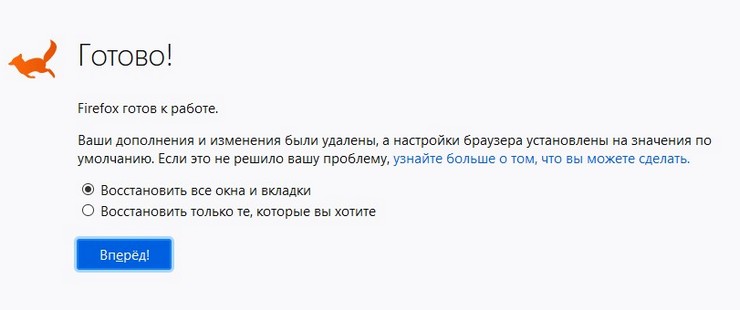
Шаг 4
Теперь нужно заново установить те дополнения, которые вам нужны. У меня их всего шесть: менеджер паролей, кнопка для очистки кэша веб-страниц, «качалка» для Инстаграма, «качалка» для YouTube, VPN-сервис и Update Scanner.
Шаг 5
Осталось настроить браузер под себя: переместить некоторые кнопки на панели управления, указать папку для автоматического сохранения файлов, разрешить сохранение файлов без предупреждения и кое-что еще. Как-нибудь на днях я расскажу, что можно изменить в настройках Firefox, чтобы с ним стало работать гораздо удобнее.
Вместо вывода
После создания чистого профиля все проблемы, которые преследовали меня в последнее время, исчезли. И кажется, что Firefox стал быстрее загружать сайты.